上一篇
黑屏问题💻win8系统电脑使用时突然黑屏怎么办详细处理指南
- 问答
- 2025-08-21 14:07:42
- 12
电脑突然黑屏怎么办?Win8系统急救指南来了!💻
你是不是也遇到过这种情况:正用电脑处理文件或追剧,屏幕突然一黑,只剩主机还在嗡嗡响?别慌!这种黑屏问题其实很常见,尤其是Windows 8系统因为兼容性或硬件老化更容易出现,下面是一份详细处理指南,跟着步骤一步步排查,大概率能自己搞定!
🔍 先做这些基础检查(5分钟速查)
-
电源和连线
检查电源插头是否松动、显示器电源灯是否亮着,顺便重新插拔一下视频线(HDMI/VGA线),有时候只是接触不良。 -
长按电源键强制重启
按住电源键10秒强制关机,再重新启动,Win8系统偶尔会因为系统进程卡死导致黑屏,重启可能直接解决。
🛠️ 进阶排查(针对重启无效的情况)
开机后屏幕全黑,但能听到系统启动声音
👉 这可能是显示器或显卡问题
- 尝试外接另一个显示器,如果外接显示正常,说明是原屏幕或排线故障。
- 如果外接也不显示,重启时连续按F8键(部分Win8电脑需改用Shift+F8)进入安全模式,若能进入,大概率是显卡驱动冲突:
- 在安全模式下打开【设备管理器】→【显示适配器】
- 右键卸载显卡驱动,重启后系统会自动重装基础驱动。
黑屏且完全无反应(风扇转但无提示音)
👉 可能是硬件故障
- 内存条清理:断电后打开机箱,拔出内存条,用橡皮擦擦拭金属触点再插回(适合有一定动手能力的人)。
- 电源问题:检查电源是否供电不足(尤其老旧电脑),尝试更换电源测试。
黑屏前安装过更新或软件
👉 系统冲突可能性大
- 开机时连续按F8调出高级启动选项,选择【最后一次正确配置】或【安全模式】。
- 在安全模式下卸载最近安装的软件或更新:
控制面板→程序和功能→查看已安装更新→卸载最新更新。
💾 系统级修复(前两种方法无效时)
-
使用Windows恢复环境
开机时按住Shift键不放并点击重启,进入蓝色选项界面:
→ 选择【疑难解答】→【高级选项】→【系统还原】
(如果有之前创建的还原点,可恢复到正常状态)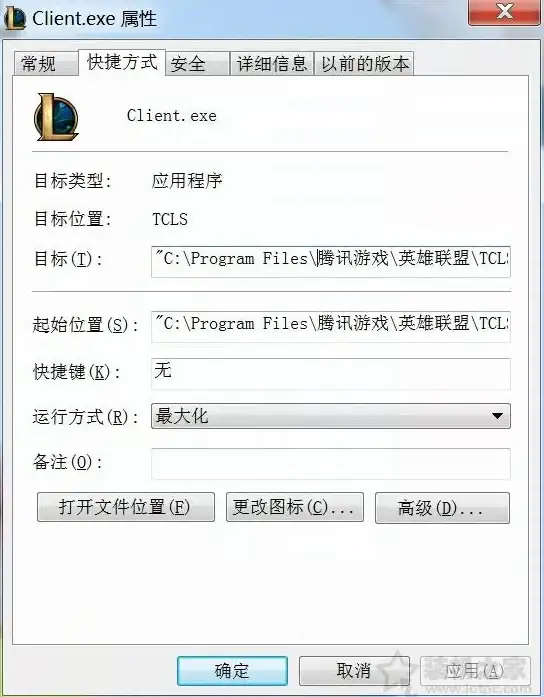
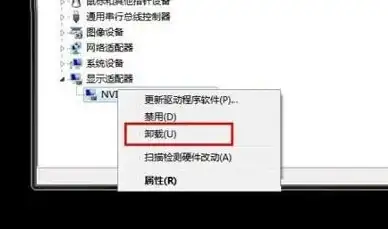
-
重置系统(注意备份数据!)
同样在高级选项中选择【重置此电脑】,可选保留个人文件但重置系统设置。
⚠️ 终极提醒
- 如果以上方法全部无效,可能是硬盘损坏或主板故障,建议联系维修人员。
- Win8系统已停止官方支持,强烈建议备份重要数据后升级到Win10或Win11(需确认硬件兼容性)。
小结:遇到黑屏别急着送修!从简单到复杂一步步试,80%的问题都能自己解决,记得定期清理电脑灰尘、更新驱动哦!✨
(注:本文基于2025年8月前的常见故障解决方案整理,具体操作请以实际硬件情况为准。)
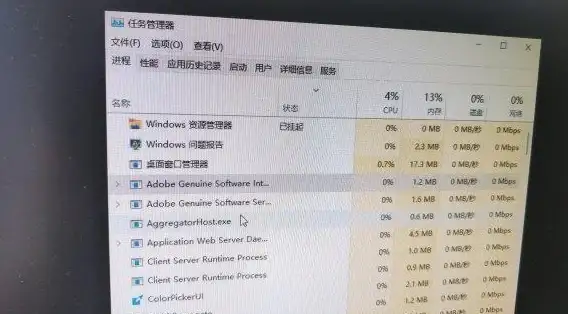
本文由 宋华池 于2025-08-21发表在【云服务器提供商】,文中图片由(宋华池)上传,本平台仅提供信息存储服务;作者观点、意见不代表本站立场,如有侵权,请联系我们删除;若有图片侵权,请您准备原始证明材料和公证书后联系我方删除!
本文链接:https://cloud.7tqx.com/wenda/685089.html









发表评论